Trong thế giới công nghệ không ngừng phát triển, các xu hướng thiết kế trình duyệt web liên tục xuất hiện nhằm tối ưu hóa trải nghiệm người dùng. Một trong những xu hướng nổi bật và được thảo luận nhiều gần đây chính là tab dọc. Với mục đích tận dụng không gian màn hình hiệu quả hơn và giúp người dùng quản lý tab tốt hơn, nhiều trình duyệt mới như Arc và Zen đã áp dụng giao diện này. Tuy nhiên, liệu một cải tiến mới có thực sự luôn là lựa chọn tốt nhất? Sau khi trải nghiệm qua nhiều trình duyệt hỗ trợ tab dọc, tôi nhận thấy rằng, mặc dù có những điểm mạnh nhất định, tab ngang truyền thống vẫn mang lại sự tiện lợi và hiệu quả vượt trội trong nhiều tình huống sử dụng thực tế. Bài viết này sẽ đi sâu vào những lý do cụ thể khiến tôi vẫn quyết định gắn bó với giao diện tab cổ điển.
Tab Dọc Gây Khó Khăn Khi Làm Việc Với Đa Màn Hình
Với một người dùng thường xuyên làm việc trên nhiều màn hình, cụ thể là bốn màn hình cá nhân, khả năng tương thích của trình duyệt với thiết lập đa màn hình là yếu tố then chốt. Các trình duyệt phổ biến như Chrome hay Edge xử lý việc này một cách mượt mà: bạn chỉ cần kéo và thả tab sang màn hình khác, một cửa sổ trình duyệt mới sẽ tự động mở ra.
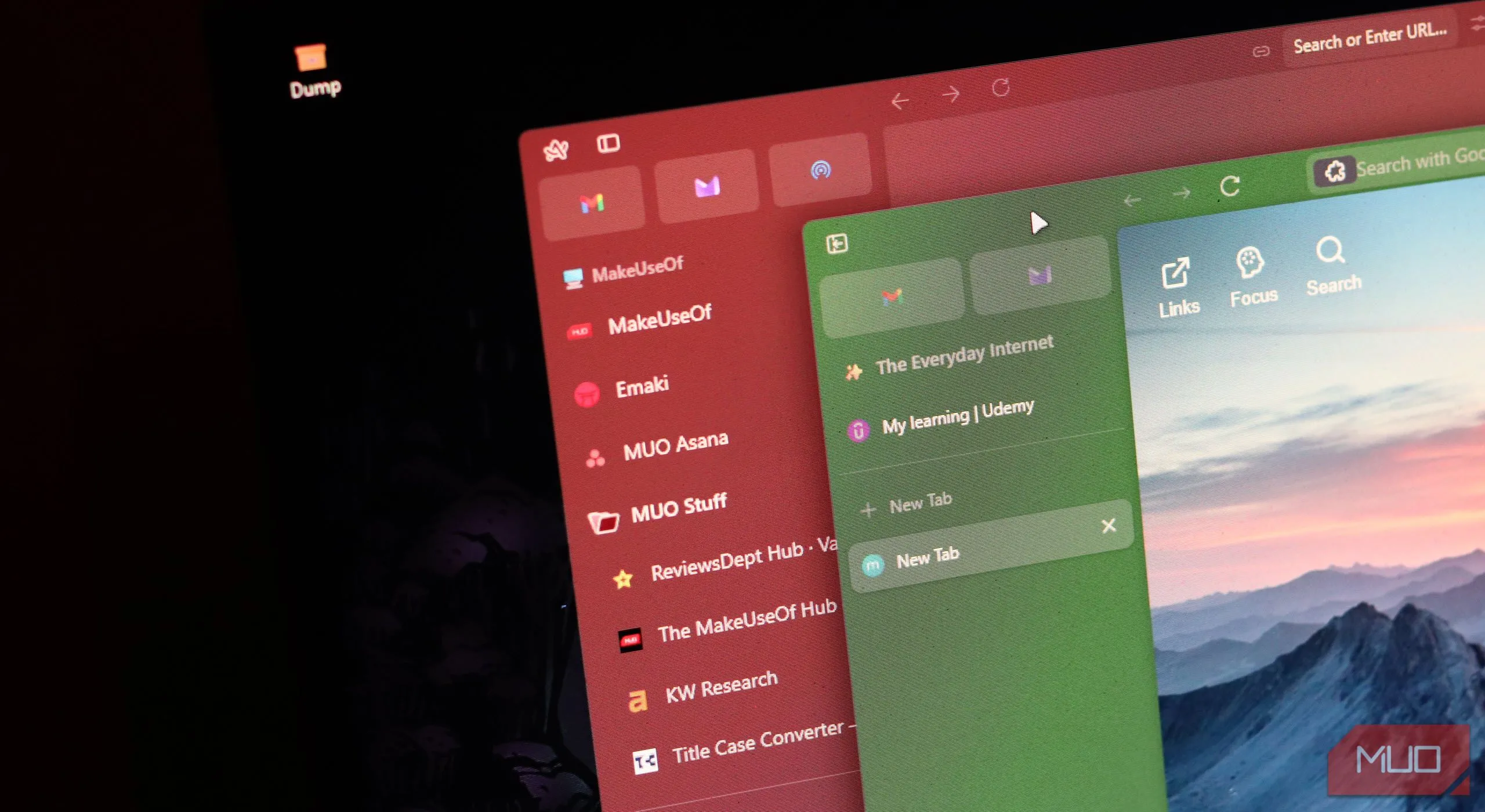 Giao diện tab dọc trên trình duyệt Arc và Zen, minh họa cách quản lý tab khi sử dụng nhiều màn hình.
Giao diện tab dọc trên trình duyệt Arc và Zen, minh họa cách quản lý tab khi sử dụng nhiều màn hình.
Tuy nhiên, tab dọc lại thể hiện rõ điểm yếu trong kịch bản này. Ngay cả với những trình duyệt triển khai tab dọc tốt nhất như Arc và Zen, việc mở và quản lý các cửa sổ trình duyệt trên nhiều màn hình có thể nhanh chóng trở thành một rắc rối lớn. Nếu các màn hình của bạn được bố trí sát nhau, thanh tab dọc có thể phá vỡ luồng làm việc giữa hai trang web mà bạn đang chuyển đổi. Nếu bạn chọn ẩn thanh tab dọc để duy trì luồng công việc, bạn sẽ dễ dàng mất dấu các tab đang mở. Điều này hoàn toàn không lý tưởng, vì mục đích chính của việc sử dụng nhiều màn hình là để theo dõi đồng thời nhiều cửa sổ và thông tin.
Quản Lý Tab Dọc Thử Thách Hơn Tab Ngang
Việc sắp xếp và quản lý các tab dọc cũng có thể khá phức tạp. Trong khi tab ngang cho phép bạn nhóm các tab lại với nhau, mở hoặc thu gọn chúng để quản lý dễ dàng hơn, thì với tab dọc, dù bạn có thể nhìn thấy nhiều tab hơn với tên đầy đủ, việc thiếu khả năng nhóm các tab lại có nghĩa là bạn phải duyệt qua một danh sách dài khác.
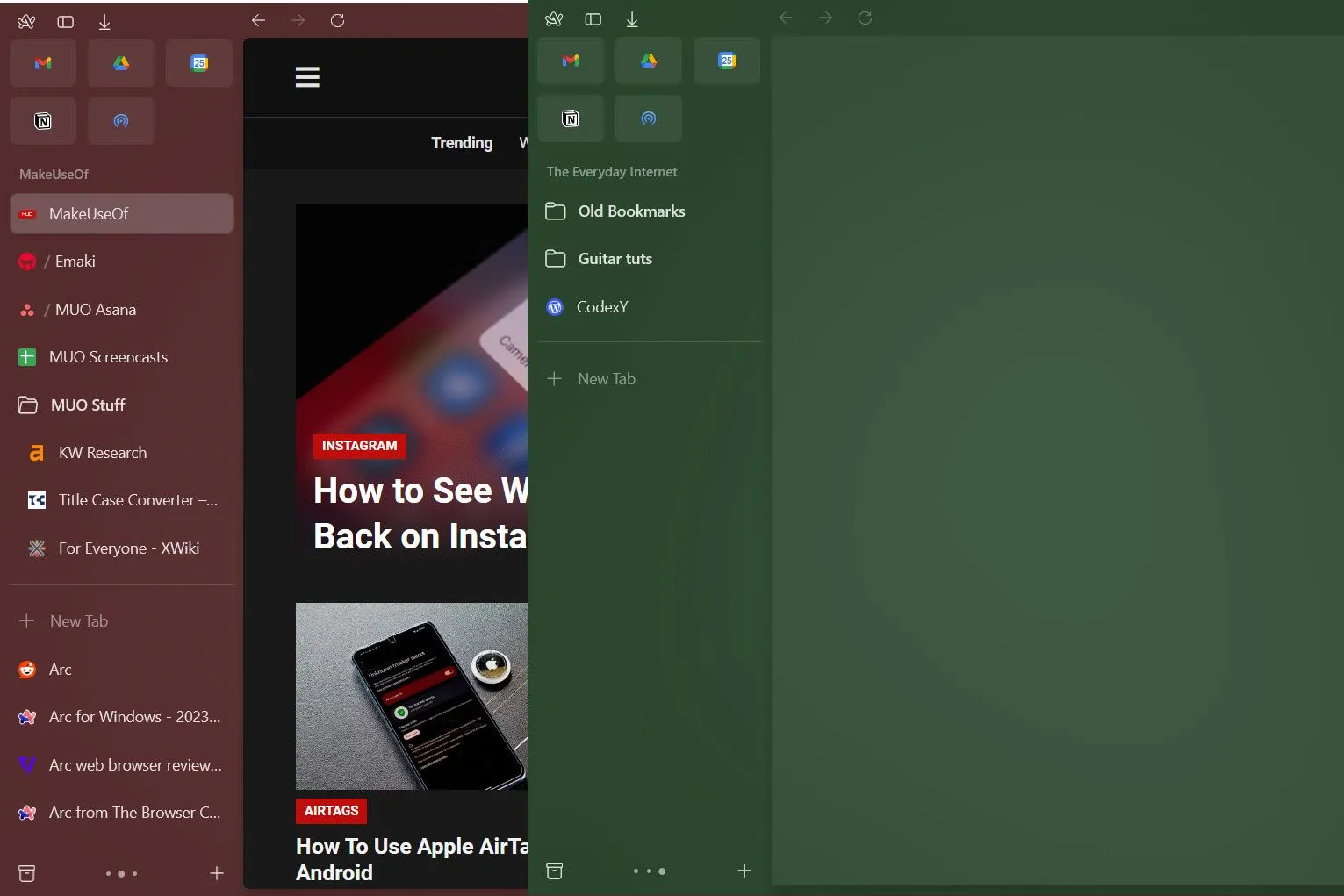 Giao diện trình duyệt Arc trên Windows, hiển thị cách tổ chức và quản lý không gian làm việc hay nhóm tab dọc.
Giao diện trình duyệt Arc trên Windows, hiển thị cách tổ chức và quản lý không gian làm việc hay nhóm tab dọc.
Cách bạn muốn sắp xếp các tab là một vấn đề về sở thích cá nhân. Tuy nhiên, xét việc hầu hết người dùng internet đã quen thuộc với giao diện tab ngang trước khi tab dọc trở nên phổ biến, việc tổ chức tab theo ý muốn trên giao diện truyền thống là điều tự nhiên và dễ dàng hơn. Các trình duyệt như Arc và Zen cung cấp tùy chọn ghim tab vào thanh bên, nhưng điều này lại chiếm một lượng lớn không gian, khiến cho ít chỗ hơn cho các tab thông thường và thường yêu cầu cuộn để tìm kiếm tab của bạn.
Lãng Phí Không Gian Màn Hình Quan Trọng
Tab dọc có thể tiêu tốn một phần không gian màn hình quý giá, đặc biệt nếu bạn đang làm việc trên các thiết bị có kích thước nhỏ như laptop 13 hoặc 14 inch. Điều này càng trở nên rõ ràng hơn nếu bạn thích chia đôi màn hình để làm việc với nhiều cửa sổ cùng lúc, khi đó thanh tab dọc có thể chiếm tới một nửa không gian của một cửa sổ. Trừ khi bạn sẵn lòng thu gọn thanh tab, bạn sẽ khó tránh khỏi việc lãng phí không gian màn hình.
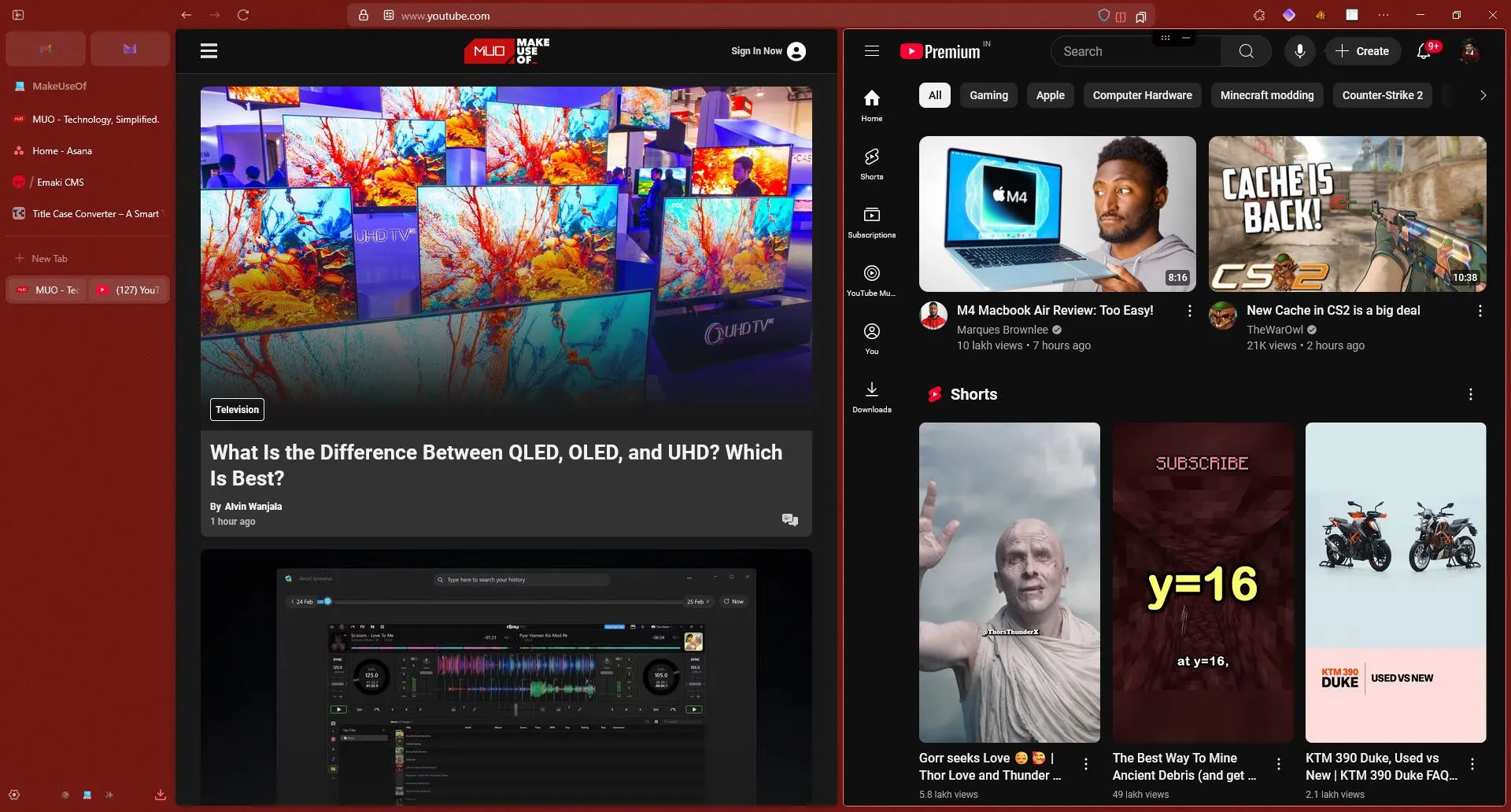 Trình duyệt Zen hiển thị chế độ chia đôi màn hình với tab dọc, minh họa việc lãng phí không gian hiển thị.
Trình duyệt Zen hiển thị chế độ chia đôi màn hình với tab dọc, minh họa việc lãng phí không gian hiển thị.
Tuy nhiên, đây cũng là một khía cạnh mà sở thích cá nhân có thể quan trọng hơn nhược điểm tiềm tàng. Một số người có thể thấy chiều cao mà tab dọc cung cấp là một lựa chọn tốt hơn, đặc biệt khi đọc. Nhưng nếu bạn giống tôi và thường xuyên phải chuyển đổi giữa ba hoặc nhiều tab hơn trong một cửa sổ trình duyệt chia đôi màn hình, thì không gian màn hình nhanh chóng trở thành một vấn đề lớn.
Khả Năng Tương Thích Với Website Chưa Hoàn Hảo
Mặc dù nhiều website không tận dụng hết chiều rộng của màn hình, nhưng chúng vẫn có xu hướng không hoạt động tốt lắm với tab dọc. Tùy thuộc vào cách trình duyệt của bạn hiển thị các yếu tố và thanh tab dọc, bạn có thể thấy những lỗi hiển thị kỳ lạ khi sử dụng tab dọc.
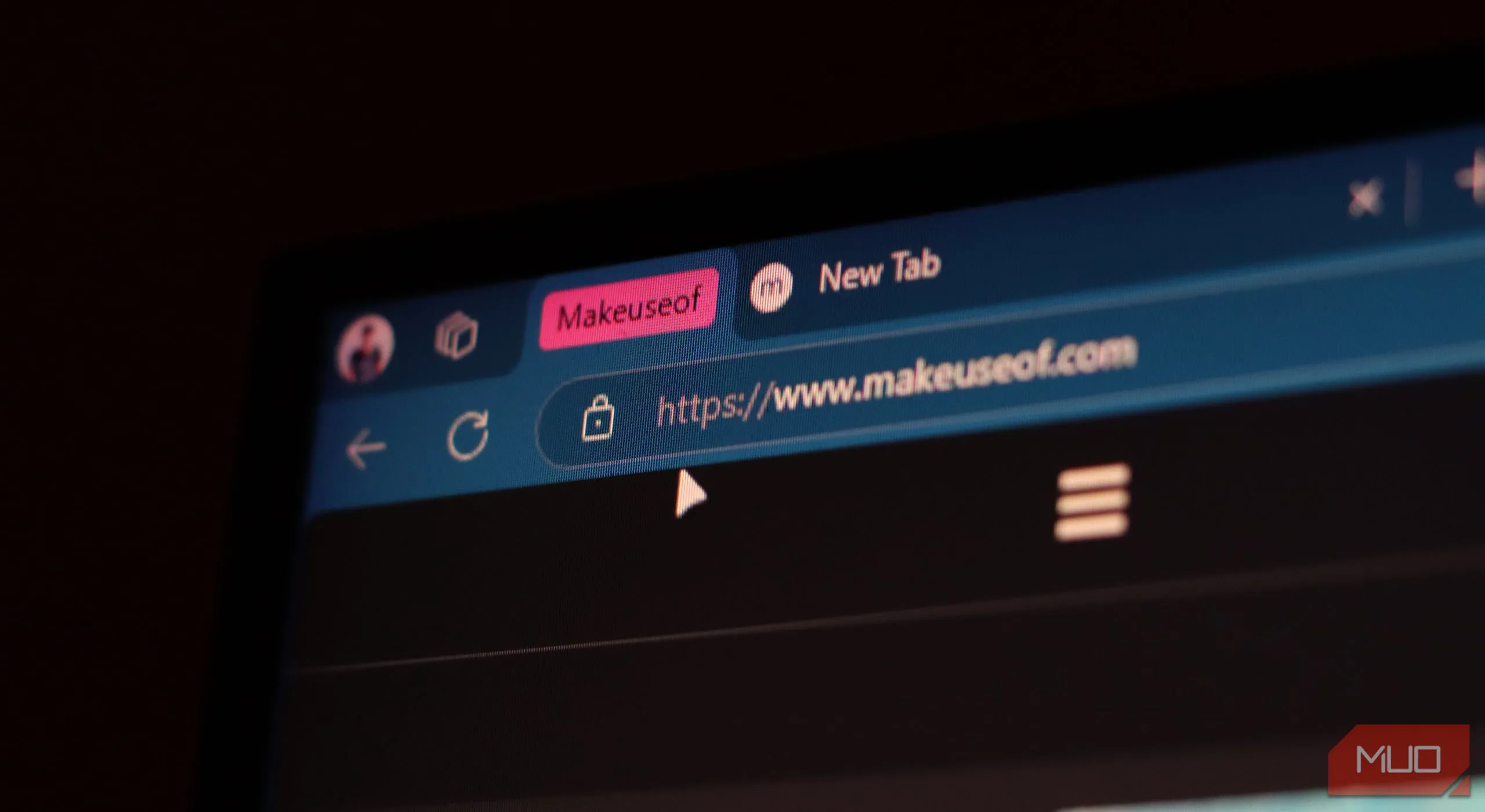 Giao diện tab ngang được nhóm trên trình duyệt Microsoft Edge, thể hiện sự tiện lợi trong việc tổ chức tab.
Giao diện tab ngang được nhóm trên trình duyệt Microsoft Edge, thể hiện sự tiện lợi trong việc tổ chức tab.
Mặc dù thường không có vấn đề nào nghiêm trọng đến mức làm hỏng hoàn toàn một trang web cụ thể, nhưng việc thu gọn và mở rộng thanh tab dọc liên tục đôi khi có thể làm rối loạn giao diện website. Bạn có thể dễ dàng gặp phải tình trạng menu và biểu tượng bị chồng chéo, đặc biệt khi sử dụng các trang web cuộn dọc như X (Twitter cũ) hoặc Instagram, vì chúng thường có các tùy chọn và liên kết nằm ở các cạnh của khung nhìn. Mặc dù một lần làm mới nhanh có thể khắc phục được, nhưng bạn vẫn có thể nhấp nhầm hoặc bỏ lỡ hoàn toàn một liên kết, nút hoặc điều khiển. Và nếu một trang web không tương thích, bạn sẽ phải chuyển sang tab ngang hoặc thậm chí thay đổi toàn bộ trình duyệt.
Tab Ngang: Lựa Chọn Tiện Lợi Và Hiệu Quả Hơn Đối Với Tôi
Trong hành trình tìm kiếm trình duyệt Windows hoàn hảo, tôi đã thử nghiệm hàng chục lựa chọn, bao gồm Arc, Opera GX và Zen. Mặc dù tab dọc có những ưu điểm nhất định, nhưng đối với tôi, tab ngang vẫn tiện lợi hơn rất nhiều. Tôi thấy việc di chuyển các tab xung quanh dễ dàng hơn, việc nhóm chúng cũng đơn giản hơn và chúng không gây ra bất kỳ vấn đề nào với các trang web.
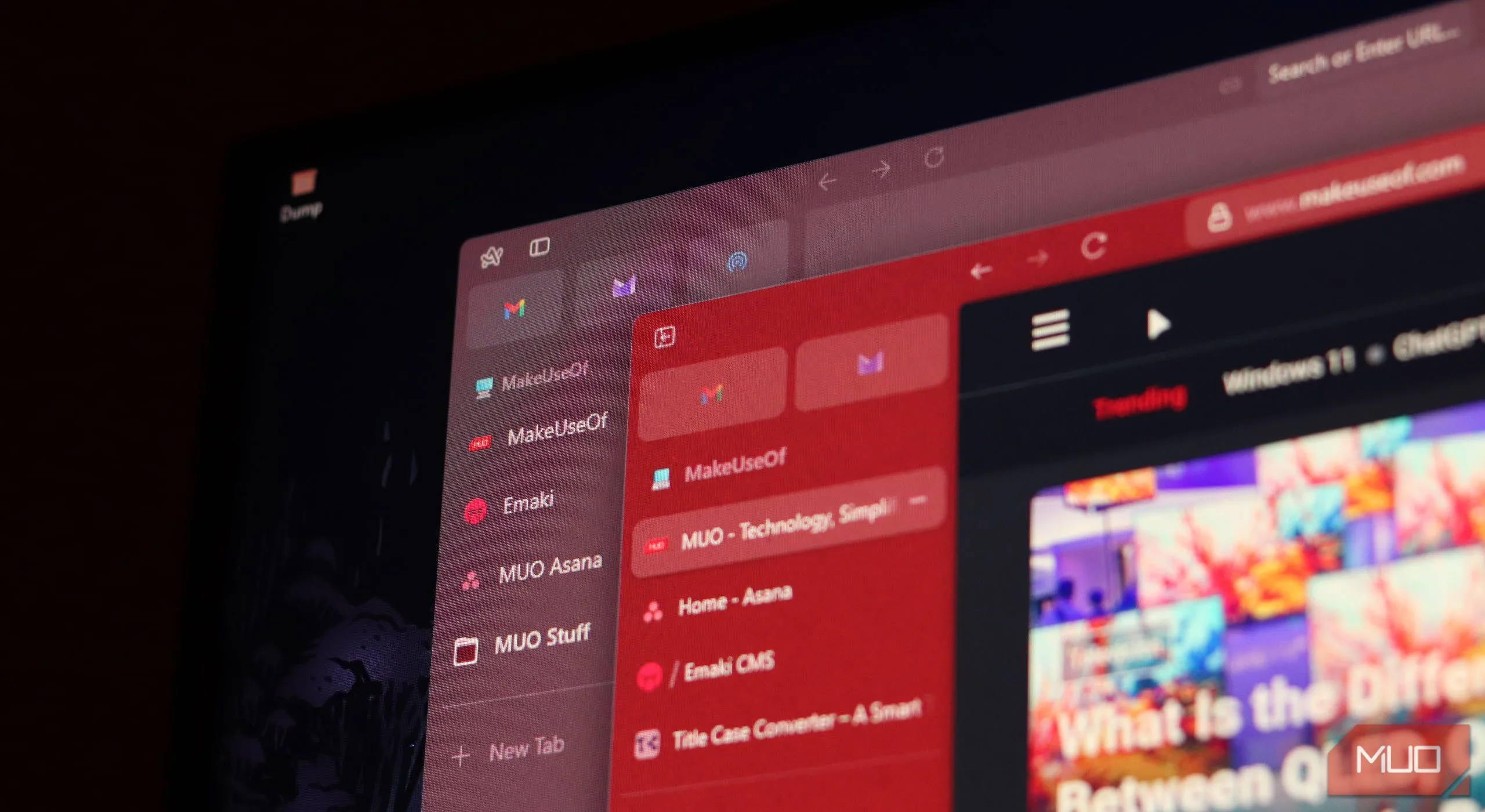 So sánh cách triển khai tab dọc trên trình duyệt Arc và Zen, minh họa sự khác biệt trong trải nghiệm người dùng.
So sánh cách triển khai tab dọc trên trình duyệt Arc và Zen, minh họa sự khác biệt trong trải nghiệm người dùng.
Đây một lần nữa là vấn đề về sở thích cá nhân, và bạn có thể thấy tab dọc dễ sử dụng hơn. Tuy nhiên, xét đến tất cả các yếu tố giao diện người dùng mà tôi thường xuyên tương tác trong một cửa sổ trình duyệt, tab ngang mang lại cảm giác dễ chịu hơn khi sử dụng. Và vì chúng luôn hiển thị ở một vị trí cố định, bạn rất khó bị mất dấu một tab trừ khi bạn mở một số lượng tab cực lớn.
Dù sao đi nữa, tab dọc vẫn có thể hoạt động hiệu quả nếu được triển khai đúng cách. Các phiên bản hiện tại trong Arc và Zen vẫn còn nhiều điều đáng mong đợi, đặc biệt nếu bạn làm việc với nhiều màn hình trên Windows. Dù tab dọc có thể mang lại nhiều lợi ích, tôi vẫn sẽ gắn bó với tab ngang truyền thống chừng nào tôi còn có thể.
Bạn đã từng trải nghiệm tab dọc chưa? Đâu là lựa chọn yêu thích của bạn và vì sao? Hãy chia sẻ kinh nghiệm và ý kiến của bạn trong phần bình luận bên dưới để cùng thảo luận về cách tối ưu hóa trải nghiệm duyệt web nhé!


